Aby sformatować kartę SD w Ubuntu, możesz użyć zewnętrznego lub wbudowanego czytnika kart SD. Dodatkowo pobierz i zainstaluj Narzędzie dyskowe dla Ubuntu. Włóż kartę SD do czytnika i podłącz ją do komputera, jeśli jest to urządzenie zewnętrzne.
Krok 1
Kliknij Ikona aplikacji w Unity, aby wyświetlić pole wyszukiwania.
Wideo dnia
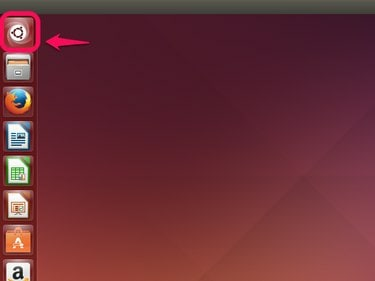
Źródło obrazu: Steve McDonnell/Demand Media
Krok 2
Rodzaj dyski w polu wyszukiwania, a następnie wybierz Dyski w sekcji Aplikacje w wynikach wyszukiwania.

Źródło obrazu: Steve McDonnell/Demand Media
Krok 3
Znajdź Dysk SD na liście urządzeń i kliknij go, aby go podświetlić.
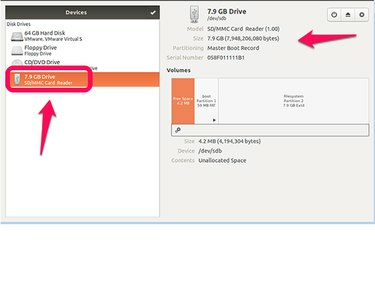
Źródło obrazu: Steve McDonnell/Demand Media
Krok 4
Wybierz Bieg ikona i wybierz Format.
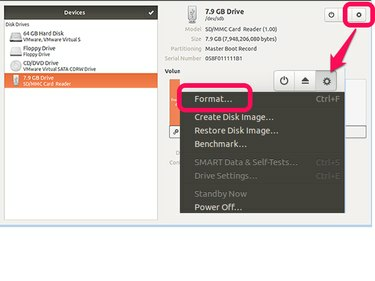
Źródło obrazu: Steve McDonnell/Demand Media
Krok 5
Najpierw wybierz metodę kasowania. Aby uzyskać szybki format, wybierz Nie zastępuj istniejących danych (szybko), lub możesz wybrać Zastąp istniejące dane zerami (powoli) zniszczyć pliki na dysku.
Następnie wybierz partycjonowanie metoda. Wybierz kompatybilny ze wszystkimi systemami i urządzeniami (MBR/DOS)
do formatowania dla maksymalnej kompatybilności. Jeśli Twój dysk USB jest większy niż 2 TB, wybierz Kompatybilny z nowoczesnymi systemami i dyskami twardymi > 2 TB (GPT).Aby sformatować bez partycji, wybierz Brak partycjonowania (pusty).
Wybierać Format kontynuować.
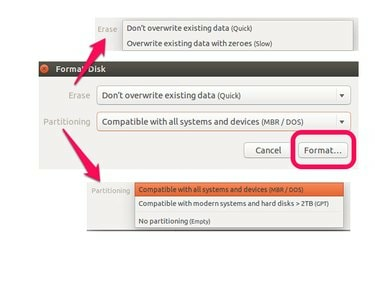
Źródło obrazu: Steve McDonnell/Demand Media
Krok 6
Wybierać Format aby potwierdzić, że chcesz zniszczyć wszystkie dane na karcie SD i sformatować ją.
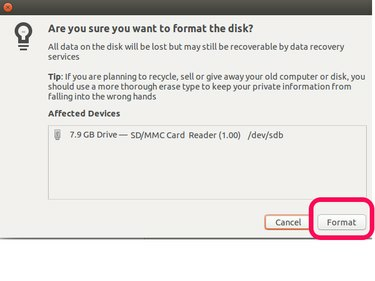
Źródło obrazu: Steve McDonnell/Demand Media


